WPSoffice可以使用自动求和,但是很多的小伙伴都不知道怎么才可以使用自动求和,于是我就做了这份教大家使用自动求和的教程,希望各位小伙伴看完这份教程之后都可以学会使用自动求和的方法。那么WPSoffice怎么使用自动求和呢?这个问题就由我来为你解答。
>>>>相关教程推荐:《WPSoffice》使用教程大全汇总

怎么使用自动求和
1、打开WPSoffice进入主界面,进入想自动求和的表格。
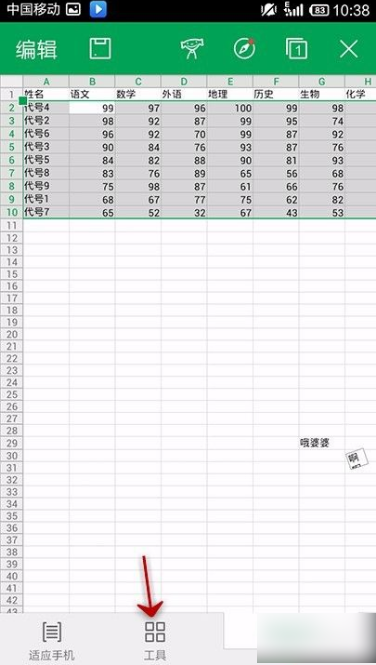
2、进入表格之后点击下方的【工具】字符,再点击【数据】字符。
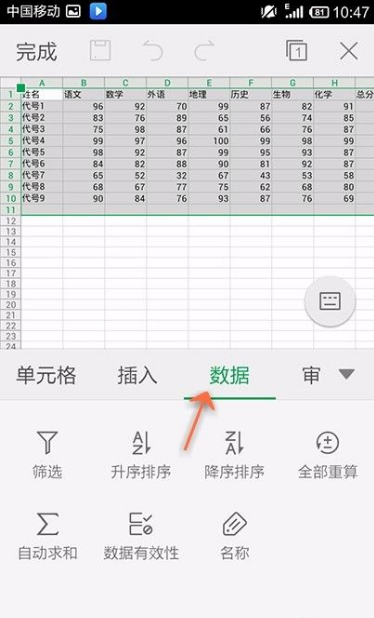
3、来到【数据】的界面之后,再点击【数据】字符选项。
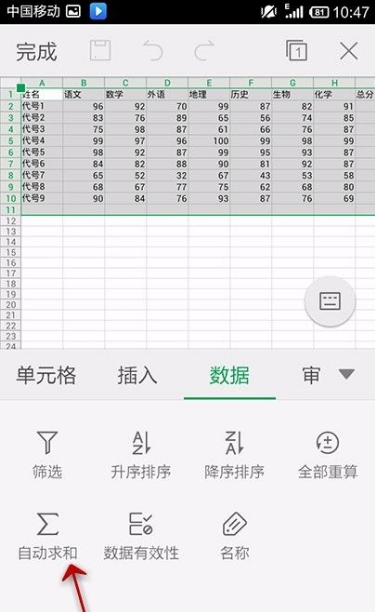
4、进入到【数据】的界面之后,点击【自动求和】再点击【求和】字符即可。
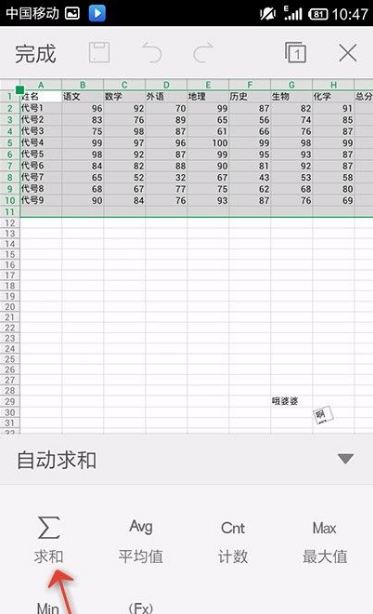
 24小时气温预报软件有哪些
24小时气温预报软件有哪些
2024-11-09
 《抖音》迪士尼米奇米妮鼠年新春壁纸
《抖音》迪士尼米奇米妮鼠年新春壁纸
2024-11-09
 《抖音》你品你细品表情包
《抖音》你品你细品表情包
2024-11-07
 火神山医院介绍
火神山医院介绍
2024-11-07
 《抖音》在吗出来玩表情包
《抖音》在吗出来玩表情包
2024-11-07
 《抖音》分身延迟特效怎么玩
《抖音》分身延迟特效怎么玩
2024-11-07